
Mai puține lucruri ne enervează decât atunci când ne lăsăm tableta Android deoparte pentru câteva zile doar pentru a reveni la o baterie descărcată sau chiar descărcată. Acest lucru nu ar trebui să se întâmple, așa că este timpul să încercați să remediați problema.
Fiecare dispozitiv are un fel de călcâi al lui Achille. Uneori este o cameră slabă, altele este o interfață de utilizator teribilă, dar de cele mai multe ori este autonomia bateriei. Am ajuns să ne așteptăm la mai multe baterii. Ar trebui să dureze zile. A fi nevoie să mergi peste tot cu un încărcător ar trebui să fie un lucru din trecut sau cel puțin să se estompeze în spate.
Bateria unei tablete ar trebui să dureze mult mai mult, pur și simplu pentru că este de obicei mult mai mare decât cea a unui telefon. De asemenea, folosim tablete diferit. Folosim tablete în spurts, cum ar fi noaptea când ne uităm la televizor sau ne culcăm în pat. Tabletele sunt mai adaptate consumului decât productivității (acesta nu este un adevăr universal, ci doar experiența noastră), astfel încât s-ar putea să le folosiți câteva ore pe săptămână. Cu toate acestea, majoritatea tabletelor noastre stau inactiv, așteptând să facem o pauză.
În acest scop, cu tot acest timp așezat acolo, de ce continuăm să găsim bateriile tabletei la nimic? Dacă îl lăsăm deoparte și nu îl ridicăm pentru câteva zile, ar trebui să-l încărcăm cu adevărat înainte de al putea folosi din nou?
Flagelul sincronizării datelor de fundal
Răspunsul are de obicei legătură cu datele de fundal, ceea ce înseamnă că, deși tableta stă acolo aparent latentă, primește în continuare notificări de la diferitele aplicații pe care le-ați instalat. Dacă v-ați deschis vreodată tableta pentru a vedea alerte de pe Facebook, Gmail și altele, despre asta vorbim.
De cele mai multe ori nu avem nevoie de aceste notificări. Nu când ne folosim telefoanele sau verificăm de pe laptop-uri toată ziua.
Dacă utilizați Android 5 Lollipop, puteți face câteva lucruri. S-ar putea să încercați dezactivarea notificărilor de aplicații ocupate , ceea ce poate ajuta la prelungirea duratei de viață a bateriei.
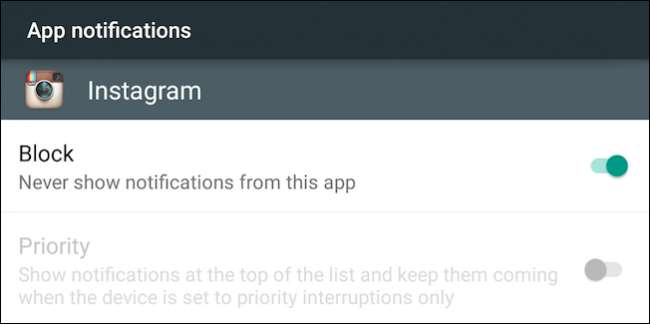
Sau puteți, de asemenea, să dezactivați complet notificările prin blocarea întreruperilor, care am discutat și într-un articol anterior .
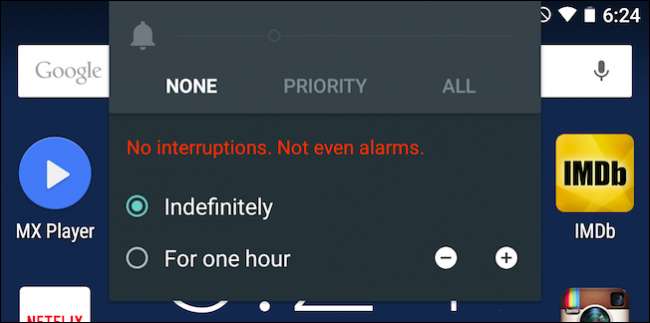
Deși aceste trucuri vă pot ajuta, nu este clar dacă fac sau nu o treabă la fel de detaliată ca și simpla oprire completă a datelor de fundal. De asemenea, aceste funcții nu ajută nimic la milioanele care folosesc Android pre-Lollipop.
Widgetul Venerabil de control al puterii către salvare
Am făcut o mulțime de căutări prin setări pentru a vă oferi o modalitate bună de a economisi durata de viață a bateriei tabletei și niciunul dintre ei nu face treaba ca un widget de control al puterii, care a existat pentru ceea ce pare a fi pentru totdeauna.
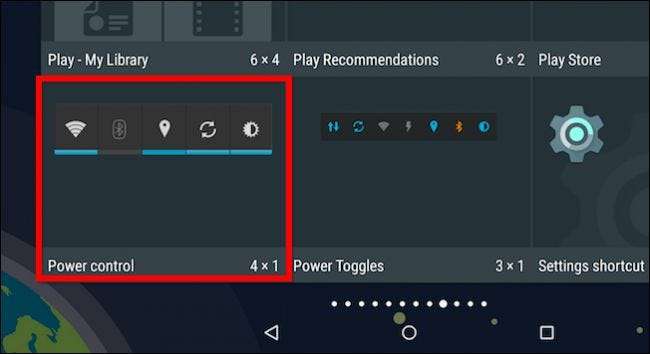
Widgetul de control al puterii este foarte util deoarece vă permite să activați, să dezactivați sau să reglați cu ușurință cele cinci caracteristici de pe dispozitivul dvs. care sunt cele mai cunoscute irosiri de baterii: Wi-Fi, Bluetooth, GPS, sincronizarea datelor de fundal și luminozitatea ecranului.
Odată ce ocupă un loc pe ecranul de pornire, îl puteți utiliza pentru a comuta acele mașini de spălat baterii menționate anterior. Notă, sincronizarea datelor de fundal este simbolul cu două săgeți între GPS și luminozitate. În această captură de ecran, o avem dezactivată, ceea ce înseamnă că tableta nu va primi actualizări sau notificări decât dacă verificăm în mod explicit.
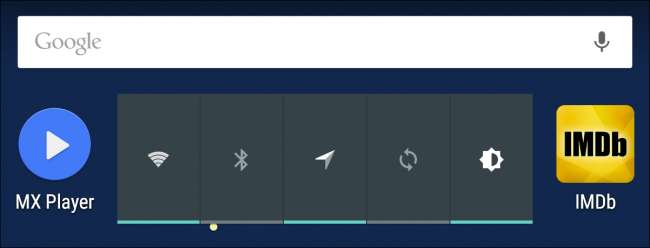
Un alt avantaj al acestui widget este că funcționează la fel de bine și pe telefoane, astfel că aveți același tip de control instantaneu asupra lucrurilor, chiar dacă utilizați telefonul diferit de tabletă.
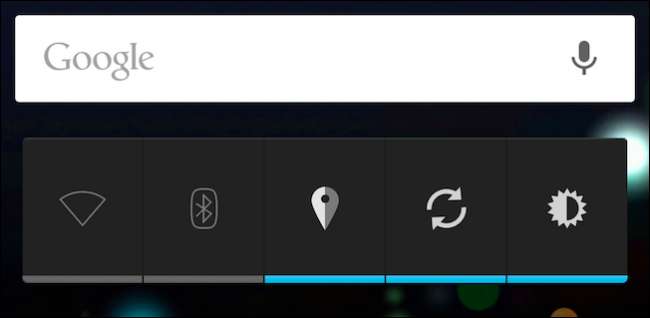
Cel mai bun dintre toate, indiferent de versiunea dvs. Android, indiferent dacă este Lollipop, Kit Kat, Key Lime Pie sau Gingerbread, aspectul și caracteristicile widgetului de control al puterii rămân consecvente. Și, deși nu ne așteptăm ca o mulțime de utilizatori Android să ruleze o versiune veche de 2.x, este plăcut să știm că există o modalitate fiabilă de a atenua necazurile bateriei.
Alte posibile pierderi de baterii la ralanti
Deci, este o idee bună să dezactivați sincronizarea datelor de fundal (și în timp ce sunteți la Bluetooth) pe o tabletă. Dar ce se întâmplă cu alte baterii cum ar fi Wi-Fi și aplicații?
În ceea ce privește Wi-Fi, acesta este un apel personal. Widgetul de control al puterii face ca pornirea și oprirea Wi-Fi să fie foarte ușoară, deci nu există niciun motiv să nu o opriți dacă tableta dvs. rămâne inactivă pentru perioade lungi de timp. Pe de altă parte, dacă nu obișnuiești să-l ridici în diferite momente ale zilei, atunci ar putea fi deranjant să continui să activezi și să dezactivezi Wi-Fi ori de câte ori îl folosești.
Notă importantă: dacă tableta dvs. are 3G sau LTE și un plan de date, dezactivarea Wi-Fi va fi probabil o idee proastă pentru durata de viață a bateriei, deoarece în loc să utilizați Wi-Fi rapid pentru a transfera date, tableta dvs. va începe să utilizeze 3G mult mai lent / Conexiune de date 4G. În acest caz, puteți activa modul Avion pentru a dezactiva și acele conexiuni.
Există un alt mod puțin mai avantajos, deoarece activează și dezactivează W-iFi-ul pentru tine. Deschideți setările Wi-Fi în Android (afișăm ecranele de la Lollipop, dar sunt aceleași pe Kit Kat), apoi faceți clic pe „Avansat”.
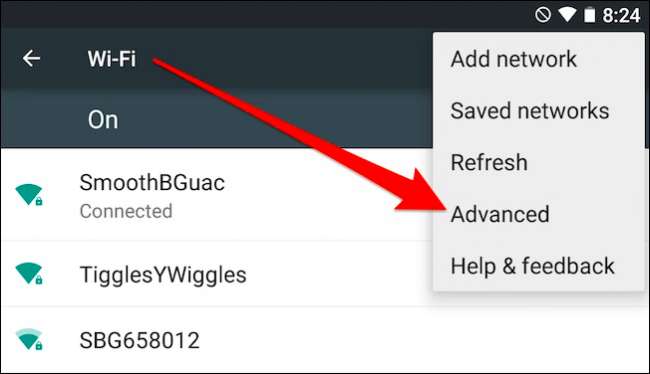
Pe ecranul Avansat, rețineți că există o setare pentru „mențineți Wi-Fi activat în timpul somnului”. Schimbați acest lucru în „Niciodată” și Wi-Fi se va opri automat odată ce dispozitivul dvs. intră în modul de repaus.
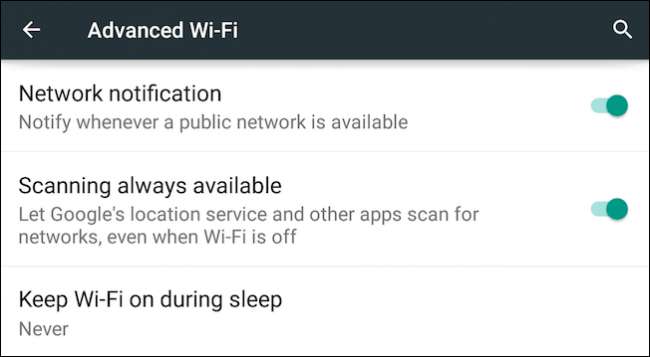
Când vă treziți dispozitivul, cum ar fi prin apăsarea butonului de alimentare, Wi-Fi se va porni din nou și se va reconecta automat.
Adesea, un alt probabil vinovat de golirea bateriei inactiv sunt aplicațiile care nu permit dispozitivului să doarmă. Este greu de spus ce aplicații ar putea fi acelea, dar dacă reveniți la tabletă după o zi sau două și constatați că are nevoie de încărcare și ați dezactivat sincronizarea în fundal, ați dezactivat Bluetooth și WiFi funcționează numai în timp ce dispozitivul este pornit, ar putea fi o aplicație cu probleme.
În acel moment, este o idee bună să deschideți setările bateriei și să aruncați o privire la ce se întâmplă. Acesta va fi cel mai bun mod de a diagnostica ce aplicații aspiră bateria.
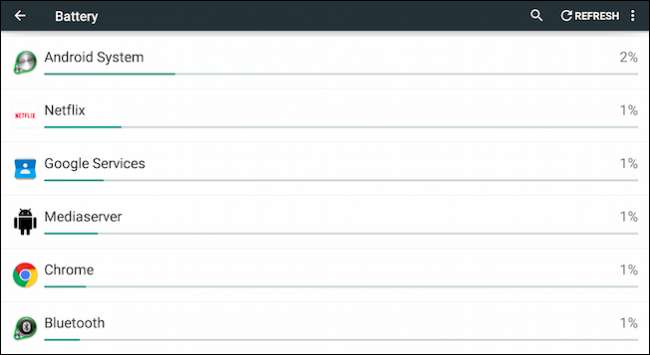
Ar trebui să luăm un moment pentru a sublinia că, dacă dispozitivul dvs. este vechi și a suportat sute de cicluri de încărcare, atunci capacitatea acestuia va fi mult diminuată. Indiferent, chiar și cu un dispozitiv mai vechi, ar trebui să îl puteți lăsa deoparte și să nu reveniți pentru a-l găsi mort.
Folosind economisirea bateriei Lollipop
Începând cu Android 5, Google a adăugat o funcție de economisire a bateriei, care va reduce și mai mult amprenta energetică a Android. În setările bateriei, doriți să atingeți cele trei puncte din colțul din dreapta sus și să selectați „economizor de baterie”.
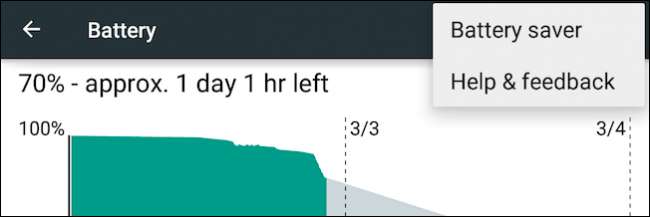
Odată activat, economisitorul de baterie va dezactiva animațiile și efectele transparente, va dezactiva sincronizarea (dacă nu ați făcut-o deja) și va limita vibrațiile, permițându-vă astfel să preluați câteva ore.
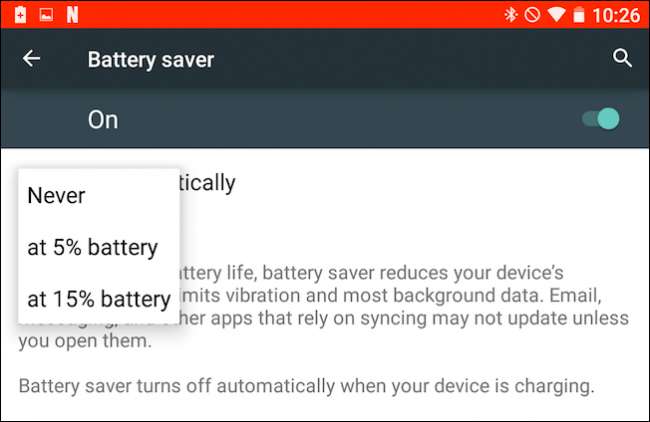
Economisirea bateriei este cu adevărat menită să fie o caracteristică de ultimă generație și nu ceva pe care l-ați folosi tot timpul. Puteți să-l configurați pentru a porni automat atunci când bateria tabletei dvs. scade fie la cincisprezece, fie la cinci la sută, dar pentru ao porni, trebuie să continuați să deschideți setările bateriei, astfel încât să nu fie foarte convenabil.
Vă recomandăm să permiteți economizorului să pornească în situații de baterie slabă, pentru a evita epuizarea totală. Dacă activați economisirea bateriei sau se activează automat, îl puteți opri conectând dispozitivul sau din sistemul de notificare.
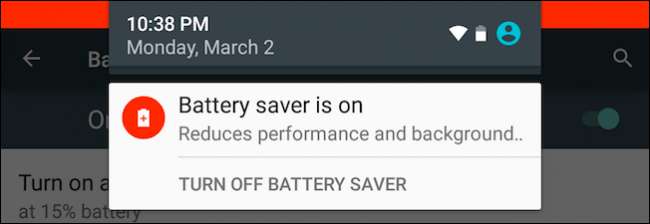
Dacă utilizați un dispozitiv cu Lollipop instalat, asigurați-vă că activați economisirea bateriei, dar încercați abordările mai nuanțate înainte de a reduce sever capacitățile dispozitivului.
Acordați-i câteva zile sau o săptămână și vedeți dacă vă ajută să prelungiți durata de viață a bateriei tabletei, mai ales când este inactiv. Am dori să aflăm de la dvs. concluziile dvs., așa că vă rugăm să adăugați experiențele dvs. la forumul nostru de discuții. Salutăm comentariile, întrebările și sugestiile de economisire a bateriei.







